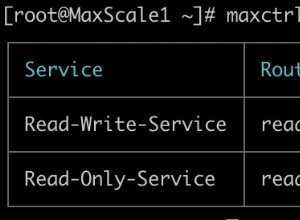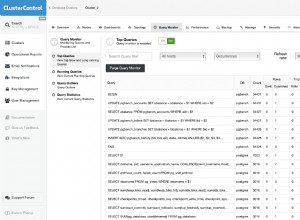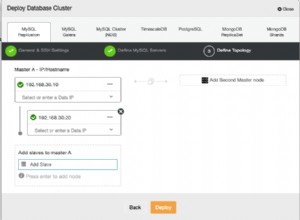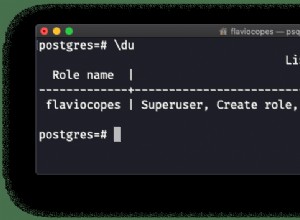क्या आपका सर्वर अत्यधिक संख्या में I/O अलर्ट से पीड़ित है? यदि हां, तो क्या आपको सर्वर के प्रदर्शन में गिरावट के बारे में चिंतित होना चाहिए? अंतर्निहित समस्या का सर्वोत्तम निदान कैसे करें और I/O बाधाओं को दूर करें?
स्पॉटलाइट क्लाउड का I/O स्टाल टाइम अलार्म I/O बाधाओं का एक अच्छा संकेतक है। यह तब बढ़ जाता है जब डेटाबेस फ़ाइल के प्रति ऑपरेशन औसत प्रतीक्षा समय अलार्म थ्रेशोल्ड से अधिक हो जाता है। अलार्म इसकी गणना के लिए sys.dm_io_virtual_file_stats DMV के डेटा का उपयोग करता है। यह पिछले 15 मिनट में पांच संग्रह के बाद प्राप्त औसत मूल्य का उपयोग करता है, इसलिए आपको कभी-कभी स्पाइक पर सतर्क नहीं किया जाएगा। अलार्म विवरण में डेटाबेस वर्चुअल फ़ाइल का नाम, डेटाबेस का नाम और प्रति I/O ऑपरेशन की औसत प्रतीक्षा समय शामिल है।
स्पॉटलाइट क्लाउड में I/O संबंधित समस्याओं के निदान के लिए चार आसान सुझाव:
1. जाँच करें कि I/O खपत में क्या योगदान दे रहा है।
I/O खपत डिस्क सबसिस्टम विलंबता का संकेत है जो स्मृति या CPU दबाव, खराब लिखित प्रश्नों, या अनुक्रमणिका का अच्छा मिश्रण नहीं होने के कारण हो सकता है। अलार्म के समय:
सबसे पहले, स्मार्ट अलार्म से संबंधित डेटा देखने के लिए अलार्म पेज के प्रॉपर्टी राइट-साइड पैनल का लाभ उठाएं:
1. फ़ाइल नाम सहित अलार्म का विवरण, फ़ाइल पर औसत I/O प्रतीक्षा समय, और अलार्म की अवधि
2. पिछले कुछ घंटों में फैले ट्रेंड चार्ट पर एकत्र किए गए डेटा का विश्लेषण करें
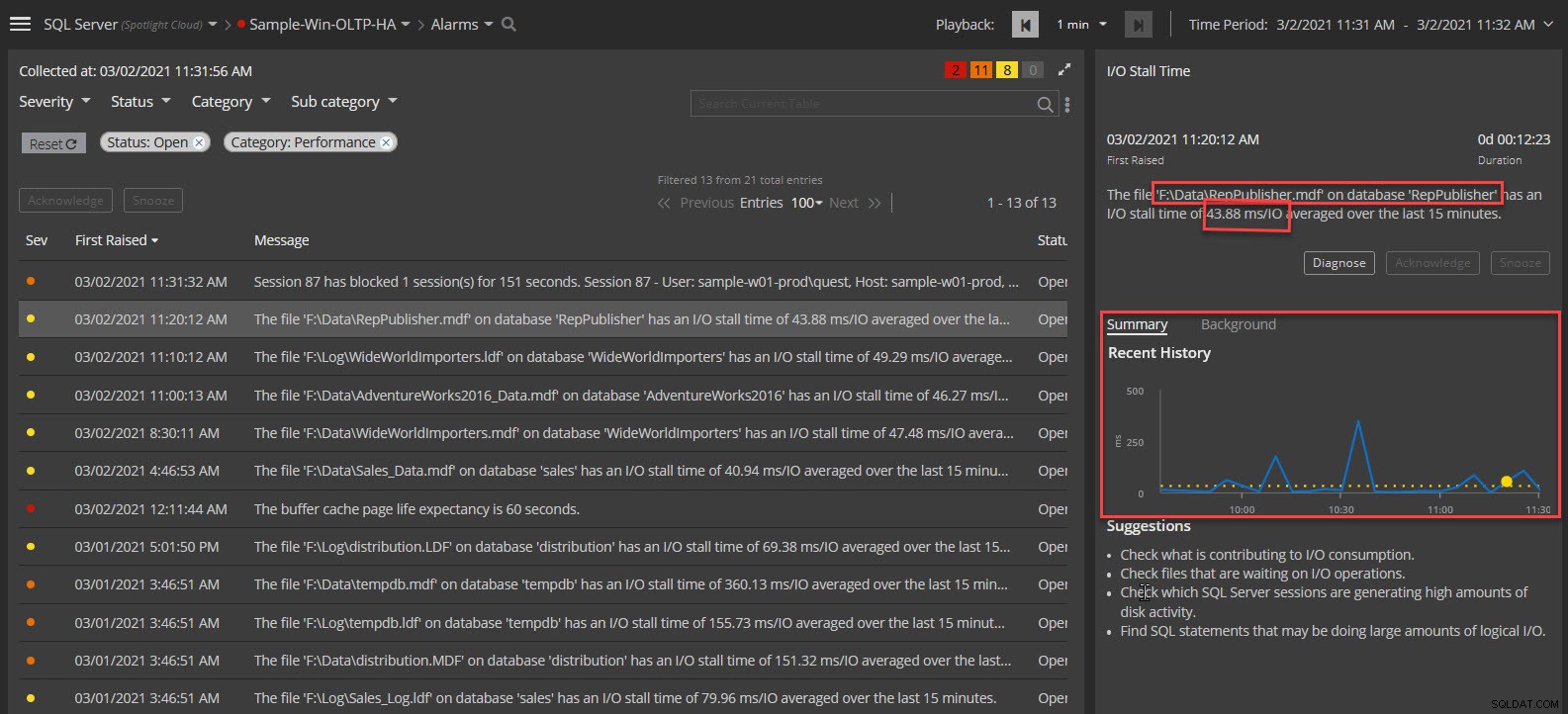
इसके बाद, निदान बटन दबाकर समस्या का निदान करें। यह आपको तनावग्रस्त फ़ाइल पर केंद्रित फ़ाइल डैशबोर्ड द्वारा I/O पर ले जाएगा। आगे के निदान के लिए आप इसका और अन्य डैशबोर्ड का उपयोग कर सकते हैं:
1. फ़ाइल द्वारा I/O - I/O . से सीधे प्रभावित होने वाली फ़ाइलों की पहचान करें
2. वर्कलोड एनालाइज़र - शीर्ष SQL स्टेटमेंट और TSQL बैच सबसे अधिक I/O खपत करते हैं
3. सत्र - डिस्क गतिविधि के साथ समय पर सत्र
4. स्वास्थ्य जांच - समीक्षा करें कि क्या सूचकांक गायब हैं
2. उन फ़ाइलों की जाँच करें जो I/O संचालन पर प्रतीक्षा कर रही हैं।
फ़ाइल डैशबोर्ड द्वारा I/O I/O संचालन पर प्रतीक्षा कर रही फ़ाइलों की पहचान करता है। निम्नलिखित I/O आँकड़ों की जाँच करें:
1. I/O संबंधित कॉलम पर ध्यान दें:I/O दरें, पढ़ें/लिखें दरें और प्रतीक्षा दरें
2. लॉजिकल फाइल कॉलम के ठीक ऊपर नीली ड्रॉप डाउन सूची को दबाकर फाइलों को उनके औसत प्रतीक्षा प्रति /आईओ द्वारा क्रमबद्ध करें।
3. दाईं ओर के पैनल पर दिखाई गई फ़ाइल पर उत्पन्न अंतिम घंटे में पढ़ने और लिखने की गतिविधि देखें।
4. वैकल्पिक रूप से, यह जाँचने के लिए समय सीमा का विस्तार करें कि क्या यह फ़ाइल पर सामान्य व्यवहार है।
5. क्या आपको समय के साथ एक ही समस्या से पीड़ित कई फाइलें दिखाई देती हैं और स्थान या डिस्क साझा करते हैं, उनके स्थान को समायोजित करने पर विचार करें और डिस्क विलंबता मुद्दों को कम करने के लिए डिस्क या स्थानों के बीच आईओ विवाद की तुलना करें।

6. यदि Tempdb डेटाबेस फ़ाइलें एक प्रमुख कारक हैं, तो डेटाबेस के विरुद्ध गतिविधि देखने के लिए TempDB उपयोग डैशबोर्ड का उपयोग करें:
ए। Tempdb डेटाबेस फ़ाइलें और उनके आँकड़े
बी। tempdb . का उपयोग करने वाले सत्र
सी। Tempdb में बनाए गए टॉप टेबल और इंडेक्स
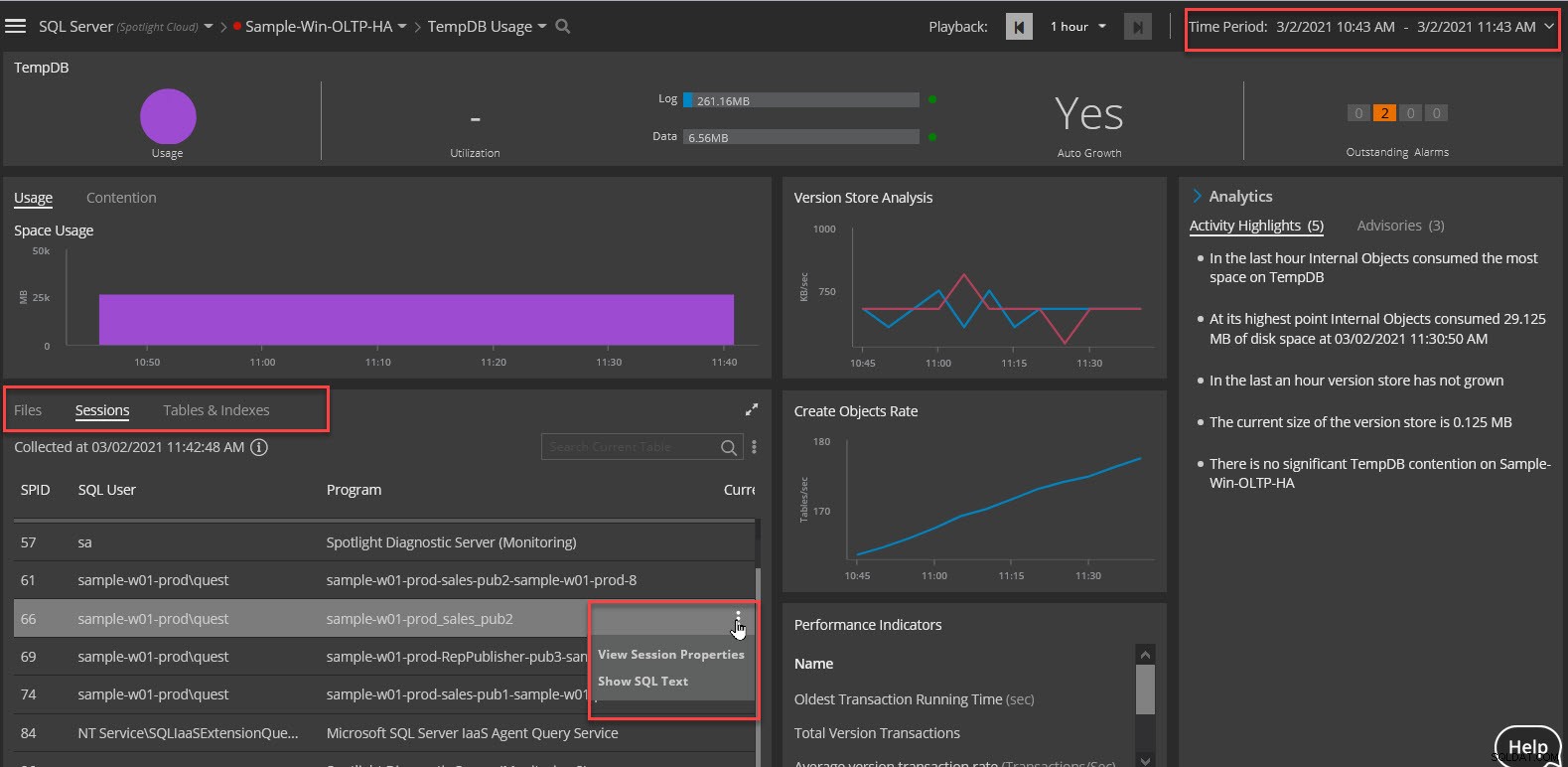
3. SQL कथन खोजें जो बड़ी मात्रा में तार्किक I/O कर रहे हों।
कार्यभार विश्लेषक डैशबोर्ड शीर्ष I/O उपभोग करने वाले SQL को दिखाता है:
1. शीर्ष बैनर पर I/O संसाधन पर क्लिक करें और समय अवधि के दौरान शीर्ष 25 SQL खपत I/O देखने के लिए आयाम ट्री से SQL कथन नोड का विस्तार करें।
2. एक कथन पर ध्यान दें और SQL और क्वेरी योजना के विवरण देखने के लिए दाईं ओर SQL कथन गुण पैनल का विस्तार करें।
3. 'ओपन इन एसएसएमएस' विकल्प का उपयोग करके एसएसएमएस में एसक्यूएल स्टेटमेंट लोड करें और योजना का विश्लेषण करने के लिए ट्यूनिंग पैक प्लगइन टूल का उपयोग करें या इसे अधिक इष्टतम स्टेटमेंट फिर से लिखें।
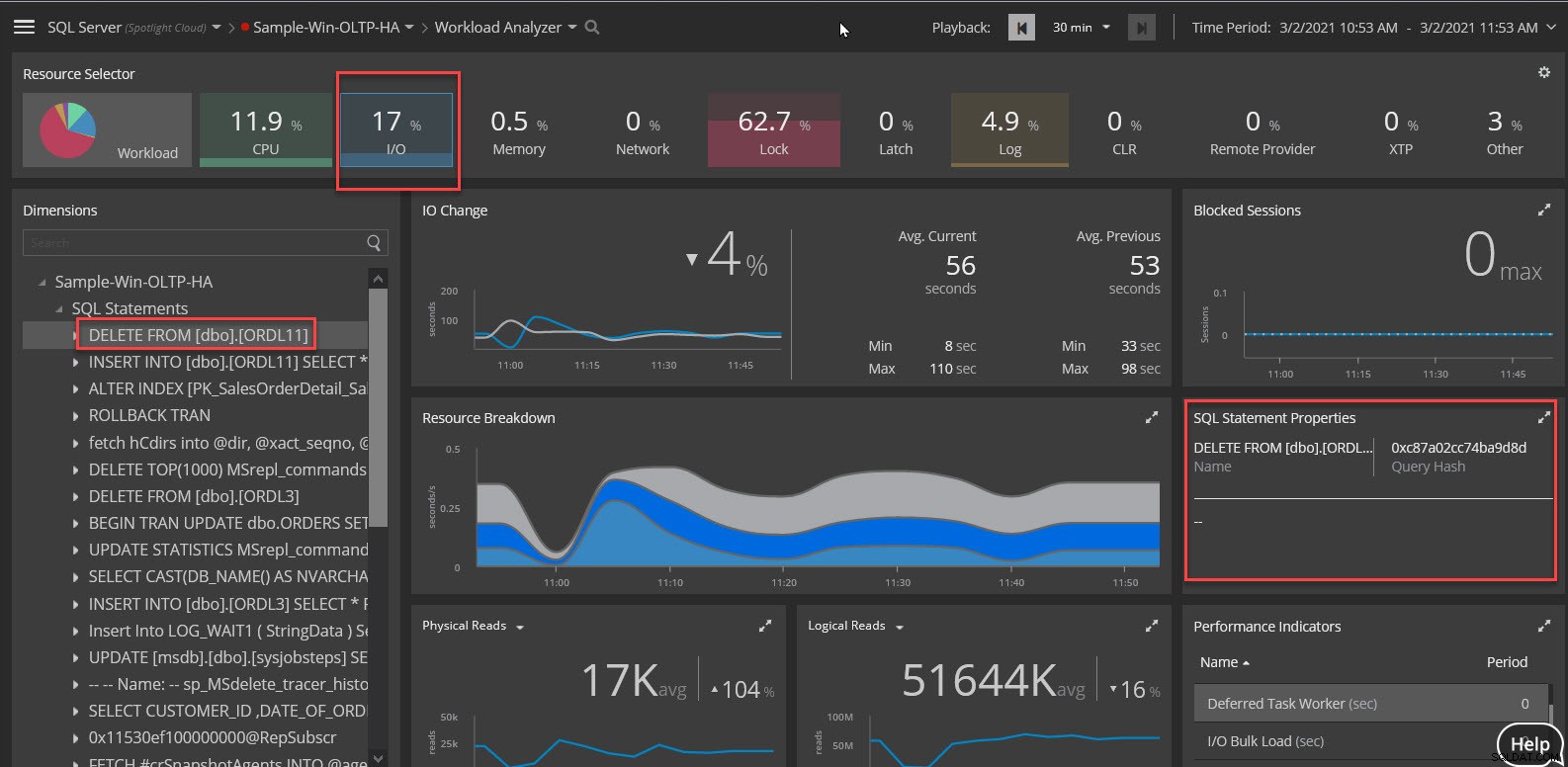
4. डायमेंशन ट्री के 'एसक्यूएल स्टेटमेंट' नोड पर फोकस करके एसक्यूएल स्टेटमेंट्स को लिस्ट करें। आईओ प्रतीक्षा या तार्किक पठन द्वारा सत्रों को क्रमबद्ध करें। उदाहरण के लिए IO को लेने के लिए एक एकल SQL के IO प्रतीक्षा की तुलना शेष SQL से करने के लिए दाईं ओर पैरेंट पैनल की तुलना करें। तार्किक I/O के परिणामस्वरूप अनावश्यक भौतिक I/O हो सकता है।

4. जांचें कि कौन से SQL सर्वर सत्र उच्च मात्रा में डिस्क गतिविधि उत्पन्न कर रहे हैं।
सत्र डैशबोर्ड उदाहरण में खुले सत्रों को दिखाता है. उन सत्रों को देखने के लिए जो उच्च मात्रा में डिस्क गतिविधि उत्पन्न कर रहे हैं, I/O संबंधित आँकड़ों की जाँच करें और उनके अनुसार क्रमबद्ध करें।
1. I/O संबंधित आंकड़े आपको सही दिशा में इंगित करते हैं:कुल I/O, लॉजिकल रीड्स, फिजिकल रीड्स, और अनुरोध I/O
2. सत्र टैब का दायां पैनल अंतर्निहित एसक्यूएल के साथ अतिरिक्त आंकड़े दिखाता है
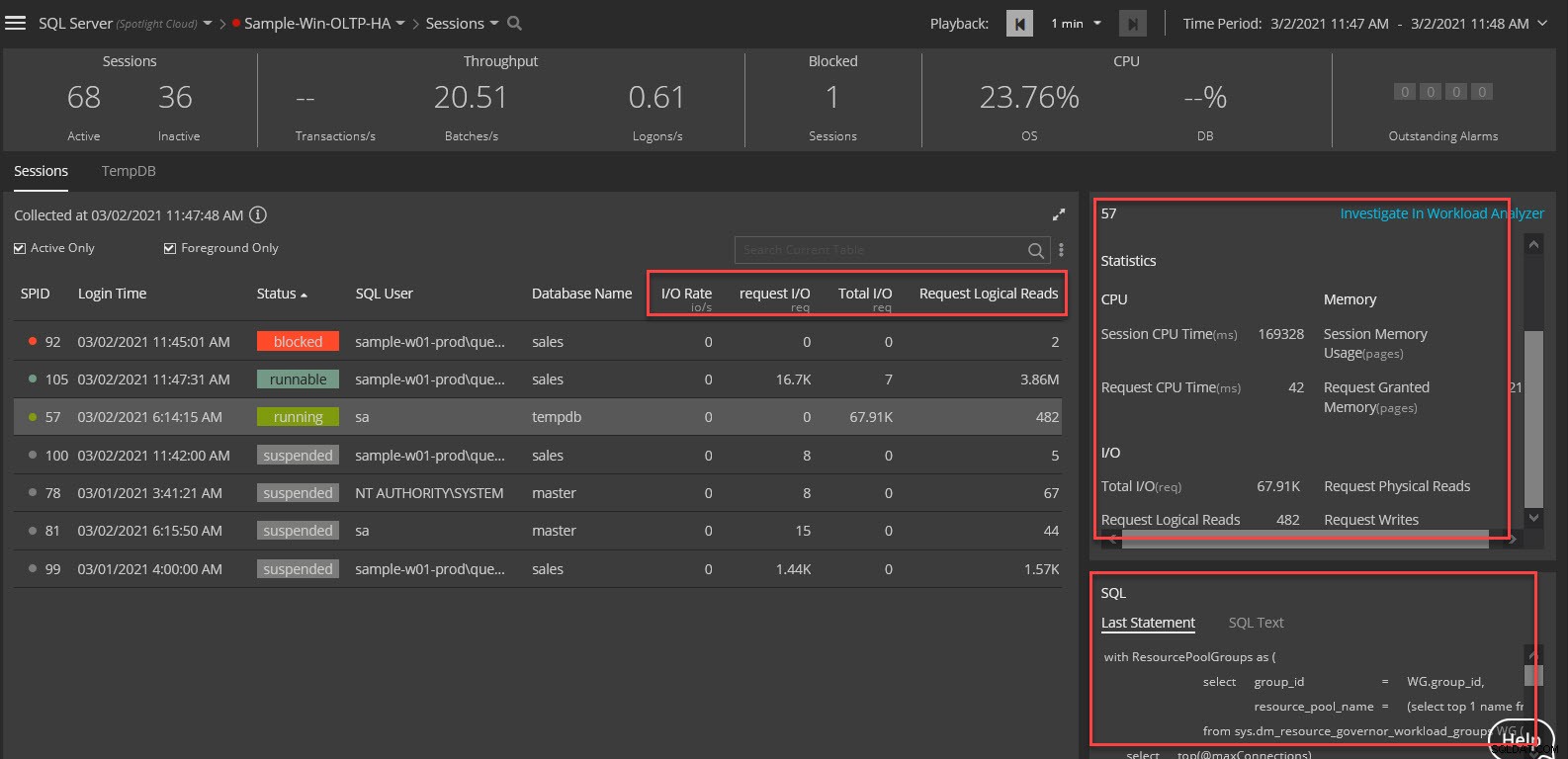
Tempdb डेटाबेस का उपयोग करके सत्र देखने के लिए Tempdb पैनल का उपयोग करें:
1. डेटाबेस का उपयोग करने वाले सत्रों और वस्तुओं की पहचान करने के लिए Tempdb डैशबोर्ड का उपयोग करें
2. सभी सत्रों को एक अवधि में देखने के लिए Tempdb उपयोग डैशबोर्ड का उपयोग करें
स्पॉटलाइट क्लाउड डायग्नोस्टिक क्षमताओं का लाभ उठाकर I/O विलंबता का प्रभार लें!